Cuando esté en casa, en la oficina o en la casa de un amigo, conectarse a Wi-Fi puede ayudarlo a ahorrar datos en su plan móvil. Más allá de eso, es posible que pueda disfrutar de velocidades de Internet más rápidas de lo que sería el caso. Pero si el Wi-Fi de tu iPhone no funciona, ¿qué puedes hacer?
Lectura relacionada:
- Resuelto: MacBook se conecta a Wi-Fi, pero no tiene conexión a Internet
- ¿El botón Wi-Fi está atenuado en tu iPhone o iPad? Esto es lo que debe hacer
- Cómo administrar redes Wi-Fi en tu iPhone
- iPhone no se conecta a Wi-Fi: cómo solucionarlo
- Cómo cambiar manualmente un operador de red en iOS
El wifi de tu iPhone puede dejar de funcionar por varios motivos. A veces, experimentará lapsos momentáneos y, en poco tiempo, estará en funcionamiento nuevamente sin demasiados problemas. Sin embargo, en otros casos, es posible que deba profundizar más para solucionar el problema.
En este artículo, descubrirá algunas de las mejores cosas que puede probar cuando el Wi-Fi de su iPhone no funciona.
1. Apague y vuelva a encender su Wi-Fi
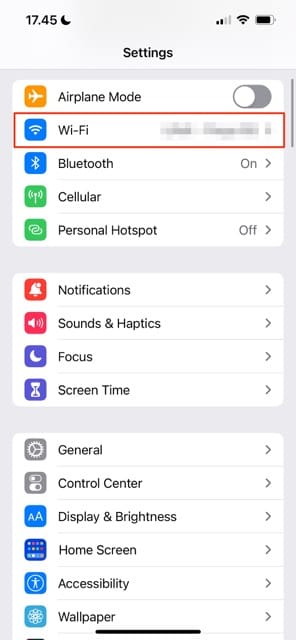
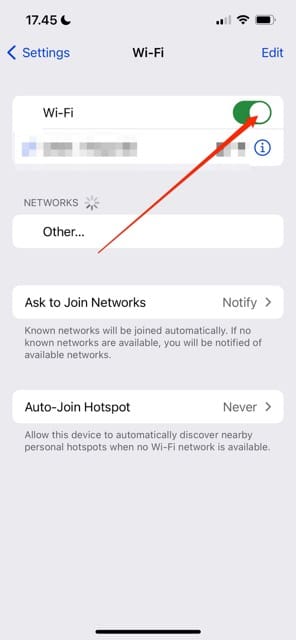
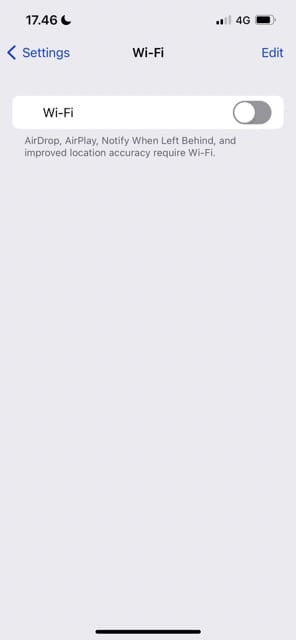
Lo más fácil que puede intentar cuando el Wi-Fi de su iPhone deja de funcionar es apagar y encender su conexión nuevamente. Puede hacerlo yendo a la configuración de su iPhone y siguiendo estas instrucciones:
- Ir a Ajustes > WiFi.
- Toque el interruptor en la parte superior de la pantalla para que se apague.
- Cuando su Wi-Fi se haya apagado, presione el interruptor nuevamente para volver a encenderlo. Luego, prueba para ver si tu conexión funciona.
2. Apague y vuelva a encender el modo avión
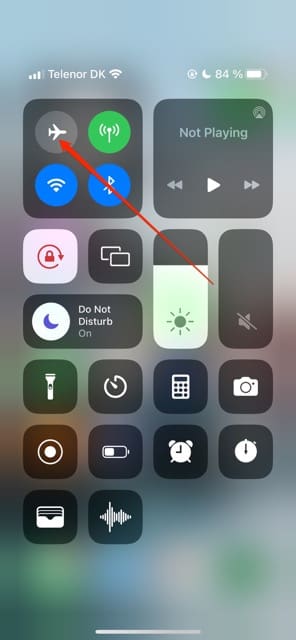

También puede intentar apagar y volver a encender el Modo avión, lo que cortará su Wi-Fi y lo volverá a encender. Estos son los pasos que debe seguir en esos casos:
- Deslice hacia abajo desde la parte superior de su iPhone para revelar su Centro de control.
- Clickea en el icono de avion para activar el modo avión.
- Vuelva a tocar el avión para volver a desactivar el Modo avión. Su iPhone debería conectarse a su Wi-Fi después de hacer eso.
3. Reinicia tu iPhone
Si su Wi-Fi aún no funciona, puede intentar reiniciar su iPhone como siguiente paso. Para hacer esto, deberá mantener presionado el botón de espera en su dispositivo hasta que vea un control deslizante. El control deslizante le pedirá que deslice y apague su iPhone.
El botón de espera estará en una posición diferente, según el dispositivo que utilice. Para algunos iPhones, está en la parte superior, mientras que para los modelos más nuevos, lo encontrarás en el costado.
4. Actualice el firmware de su enrutador
En algunos casos, es posible que los problemas de Wi-Fi de su iPhone no se deban a su teléfono inteligente. En cambio, podría tener problemas con su enrutador. Vale la pena verificar si necesita actualizar el firmware de su enrutador, y deberá seguir estos pasos en su computadora.
- Use un cable Ethernet para conectar su enrutador a su computadora. Para las computadoras portátiles más nuevas, como la MacBook Pro, es posible que deba comprar un adaptador Ethernet.
- Escriba la dirección IP de su enrutador en el navegador de un sitio web y presione la tecla Intro.
- Introduzca una contraseña si se le solicita.
- Busque el firmware en el sitio web de la empresa que fabricó su enrutador.
- Instale cualquier actualización de firmware que vea.
Apague y vuelva a encender su enrutador Wi-Fi
Otra forma de intentar solucionar este problema es apagar y volver a encender el enrutador. Desconecte su enrutador de la pared y apague el botón de espera.
Una vez que haya completado los pasos anteriores, espere 20 segundos. Luego, vuelve a conectar el enrutador a la pared y enciéndelo nuevamente.
Después de esperar a que las luces indiquen que su conexión a Internet está nuevamente encendida, verifique si puede comenzar a usar el Wi-Fi en su iPhone nuevamente.
Olvídese de su red e intente conectarse de nuevo
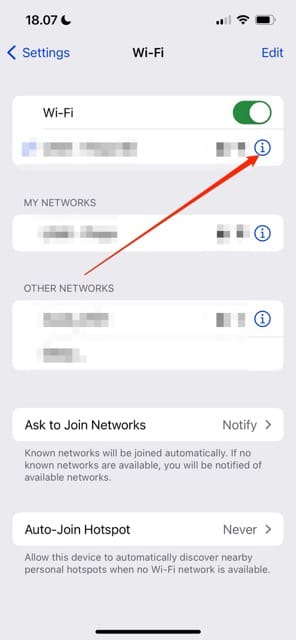
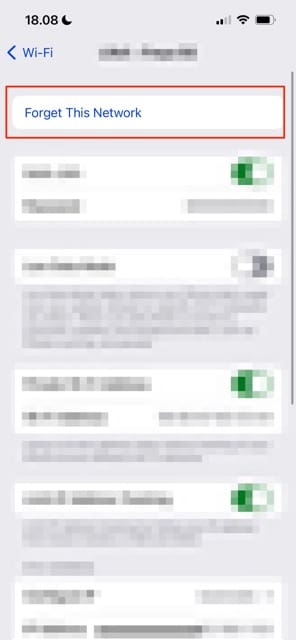
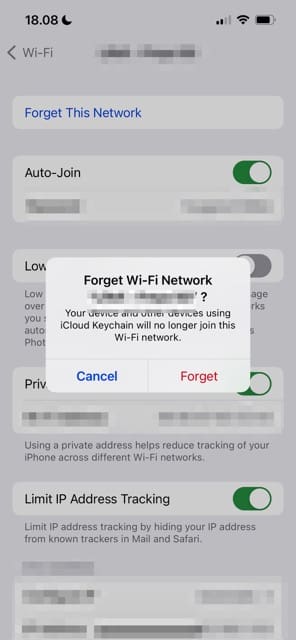
Si aún tiene problemas para usar una conexión Wi-Fi con su iPhone, puede intentar olvidar su red y volver a conectarse a ella. Para olvidar una red, puedes seguir estas instrucciones:
- Ir a Ajustes > WiFi.
- Haga clic en el ícono de información junto a la red Wi-Fi a la que desea conectarse.
- Seleccionar Olvida esta red en la parte superior de la siguiente pantalla.
- Seleccionar Olvidar cuando aparezca la ventana emergente.
Para volver a conectarse a su Wi-Fi, siga los pasos a continuación.
- Ir a Ajustes > WiFi.
- Bajo Redes, seleccione la conexión que desea utilizar.
- Introduzca la contraseña de su red. Si está al lado de una Mac, es posible que observe un aviso para compartir el código; puede hacer clic en esto si desea completarlo automáticamente.
Después de volver a conectarse a su Wi-Fi, es de esperar que ahora haya solucionado el problema.
Muchas soluciones para el problema del Wi-Fi del iPhone que no funciona
Entonces, ahí lo tiene: ahora que ha llegado al final de esta guía, debe tener la información que necesita para solucionar el problema de que el Wi-Fi del iPhone no funciona. Encontrará varias soluciones a este problema, algunas de las cuales se relacionan directamente con las cosas que puede hacer con su dispositivo, mientras que otras involucran su enrutador Wi-Fi.
Pruebe cada uno de estos consejos para ver cuáles funcionan para usted. Con suerte, no necesitará usarlos todos, pero si necesita profundizar en el problema, las opciones están ahí.

Danny es un escritor independiente que ha estado usando productos Apple durante más de una década. Ha escrito para algunas de las publicaciones de tecnología más grandes de la web y anteriormente trabajó como redactor interno antes de trazar su propia ruta. Danny creció en el Reino Unido, pero ahora escribe sobre tecnología desde su base escandinava.